スマートフォンやタブレットの使用は子供の間で成長しており、子供は特にiPadを愛しています。 ただし、保護者として、インターネット上にいるときは保護者による制限を使用して、子供が安全に保たれ、子供がiPad上でアクセスするべきではないコンテンツにアクセスできないようにする必要があります。 あなたはおそらくあなたの子供の閲覧活動を制限するか、アプリのインストールをブロックしたいと思います。 ありがたいことに、iOSには優れたペアレンタルコントロールが組み込まれているので、iPadをお持ちの場合は、iPad用の内蔵iOSペアレンタルコントロールが「制限事項」という形で提供されることをお伝えします。 iPadでペアレンタルコントロールを設定する方法:
あなたはあなたの子供のためのiPadを手に入れるべきですか?
親として、iPadを入手することは選択と予算の問題です。 あなたが単一のiPadを所有しているならば、あなたの子供は本を読んだり、ゲームをしたり、学校の宿題をしたり、インターネットを閲覧したり、ソーシャルメディアで友達と付き合ったりするのに同じiPadを使うかもしれません。 そのような場合は、iPadに制限を付けるたびに、iPadの制限を有効または無効にする必要があります。
これは面倒ですが、もしあなたがそれらをより古い、改装されたモデルにするならば、あなたは一度制限を設定してそれでそれをすることができます。 市販されているAndroidタブレットはおそらくいくつかありますが、iOSと比較して、サードパーティ製のアプリを使用していない限り、デフォルトで優れたエクスペリエンスを提供するものはありません。
iPadでペアレンタルコントロールを設定する
ペアレンタルコントロールの設定はほんの数分で、子供のインターネット体験を安全、生産的、そして楽しいものにするための努力を支援します。 あなたはあなたの子供にそれを与える前にあなたのiPadを特定のアプリにロックするか、または包括的なペアレンタルコントロールでデバイス全体をロックすることができます。
ガイド付きアクセスモードの設定
ガイド付きアクセスを使用すると、デバイスを単一のアプリにロックできます。 Guided Accessを有効にすると、お子様が特定のアプリを1つだけ使用するように制限され、他のアプリやホーム画面に切り替えることができなくなります。 それはあなたが画面の特定の領域を無効にすることができます。 たとえば、偶発的なジェスチャーやアプリ内購入を防ぐためにメニュー項目を凍結することができます。 ハードウェアボタンを無効にすることもできます。 例えば、あなたはあなたの子供が音量を変えるのを防ぐために音量ボタンを無効にすることができます。
ガイド付きアクセスを設定するには、 [設定]アプリを開き、 [ 一般]> [ユーザー補助]> [ガイド付きアクセス]の順に選択します。 ガイド付きアクセススイッチを切り替え、 「パスコード設定」をタップして4桁のパスコードを設定します。
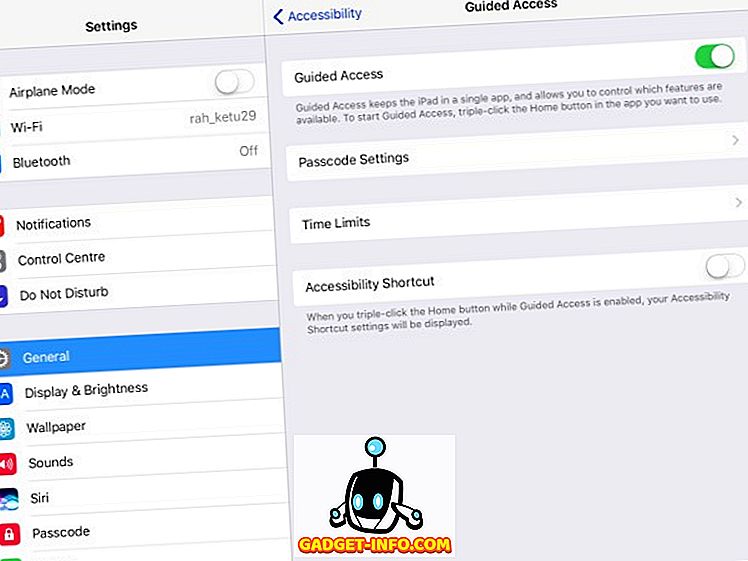
ガイド付きアクセスを有効にするには、デバイスをロックしたいアプリを開きます 。 次に、「 ホーム 」 ボタンを3回クリックして、 「アクセシビリティのショートカット」ポップアップから「ガイド付きアクセス」を選択します。
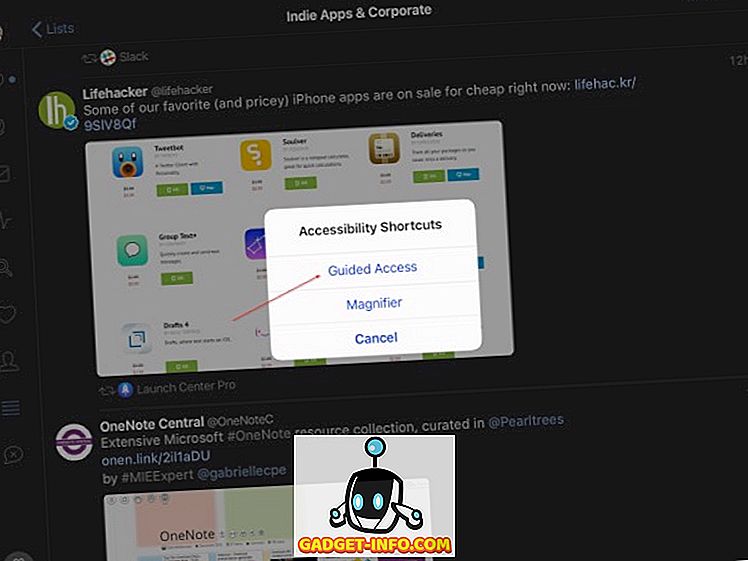
次の手順で、ガイド付きアクセスセッションの設定を調整します。 スイッチを「タッチ」に切り替えて、お気に入りの番組を視聴できるようにします。 セッションの期間を設定するには、[制限時間]の下の[ オプション]をタップします。 ハードウェアボタンの下の「オプション」をタップして、キーボード、音量ボタン、スリープ/スリープ解除ボタン、および動作を無効にします。 「開始」を押してガイド付きアクセスセッションを開始します。
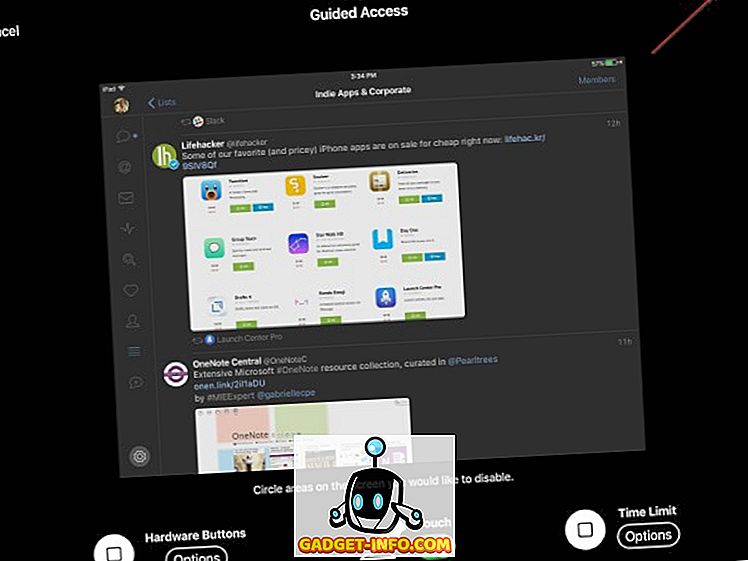
ガイド付きアクセスセッション中は、 無効にしたい画面上の領域をタップすることもできます 。 多くのゲームには、コインやパワーアップなどのアプリ内課金関連の商品を購入するためのメニュー項目があります。 あなたはタッチを無効にするためにそれらのメニューをフリーズすることができます。
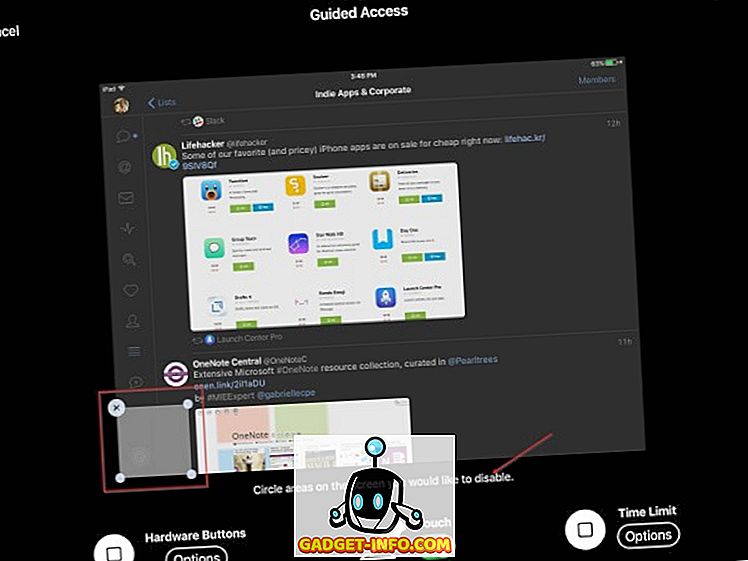
セッションを終了するには、[ホーム]ボタンを3回クリックして、先ほど設定したパスコードを入力します。 あるいは、TouchIDを使用してセッションを終了することもできます。 「設定」アプリを起動し、「一般」>「ユーザー補助」>「ガイド付きアクセス」>「パスコード設定」の順に選択して、「タッチID」をオンにします。 あなたの子供がアプリを離れようとすると、彼らは画面の上部に「ガイド付きアクセスが有効になっています」というメッセージを見るでしょう。 ガイド付きアクセスモードを終了するには、以前に入力したパスコードを入力する必要があります。
制限を設定する
iOSの制限により、包括的なペアレンタルコントロールでデバイス全体をロックできます。 制御する設定の範囲があります。 あなたの子供は彼らがパスコードを提供しない限り「制限」を無効にすることはできません。 さまざまなカテゴリに設定した設定を忘れた場合は、その設定に戻って定期的に監視してください。
制限を設定するには、 「設定 」アプリを開き、 「一般>制限」に移動します。 制限パスコードを作成します。 設定を変更したり、制限を無効にしたりするには、パスコードが必要です。 制限をオンにすると、データブロックをさまざまなカテゴリに分類できます。
注意 :iPadのロック解除に使用したものと同じパスコードにこれを設定しないでください。 そうすることによって、あなたの子供はあなたが知らないうちに制限を変更し、潜在的にそれらを無効にすることができるでしょう。
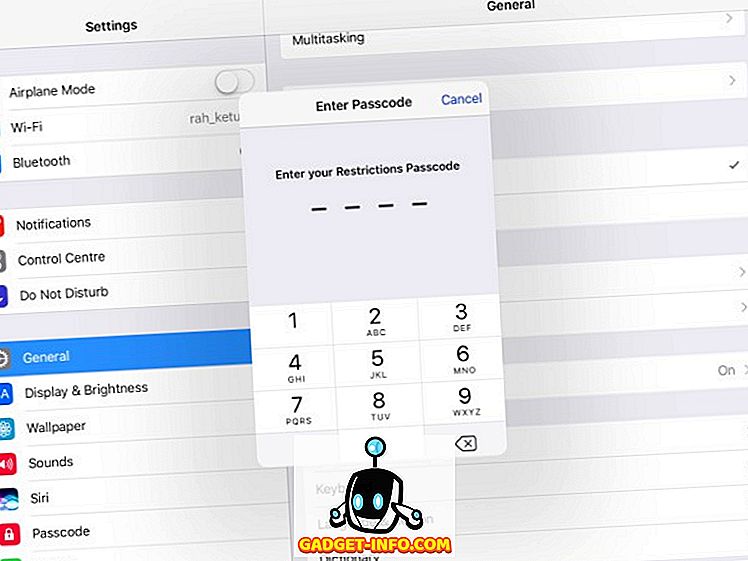
アプリ、機能、およびサービスのブロック
このセクションでは、Safari、Camera、Siri&Dictation、FaceTime、AirDropといった特定のアプリや機能をブロックできます。 個々のアプリの切り替えを切り替えてそれらをブロックします。 そうすると、ホーム画面にそれらのアイコンが表示されなくなり、Spotlight検索中にそれらのアイコンが表示されなくなります。 メッセージアプリは表示されていませんが、あなたもそれらをブロックすることができます。
[設定]> [メッセージ]に進み、 [ iMessage ]を無効にします。 次のステップでは、[変更を許可]セクションの[ アカウント ]をタップし、[変更を許可しない]をタップします。 そうすることによって、あなたの子供はメッセージアプリをつけることができません。
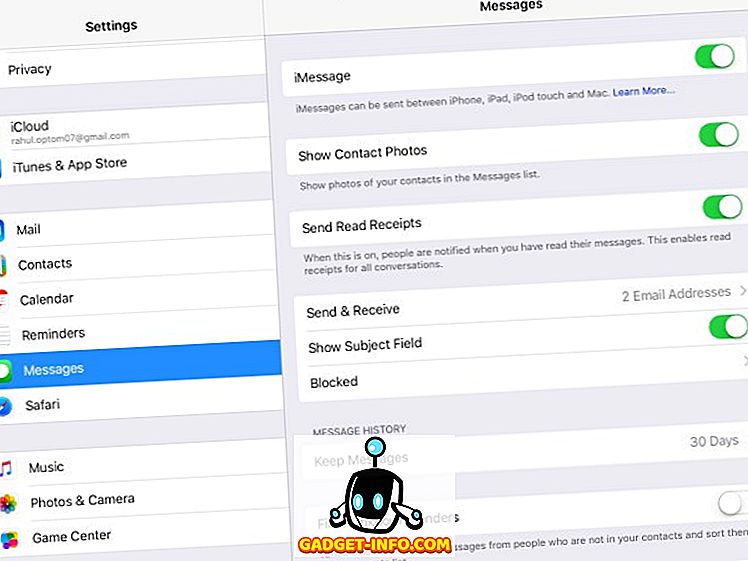
オプションの2番目のリストはあなたの子供が購入、ダウンロード、アプリのインストール、そして他のコンテンツを防ぐことを防ぎます。 アプリ内購入のみを防ぐには、 「アプリ内購入」をオフにします。 購入を完全に無効にするには、「iTunes Store」、「iBooks Store」、および「アプリのインストール」をオフにします。また、iTunesアカウントから支払い方法を削除して購入を防ぐこともできます。
注 :新しいアプリをインストールする機能をブロックした場合でも、子供はアプリ内の新しいアプリ(ゲームレベル、書籍の章、コインやパワーアップなどの仮想クレジット)を購入してインストールできます。 今のところ、この抜け穴はまだ残っています。
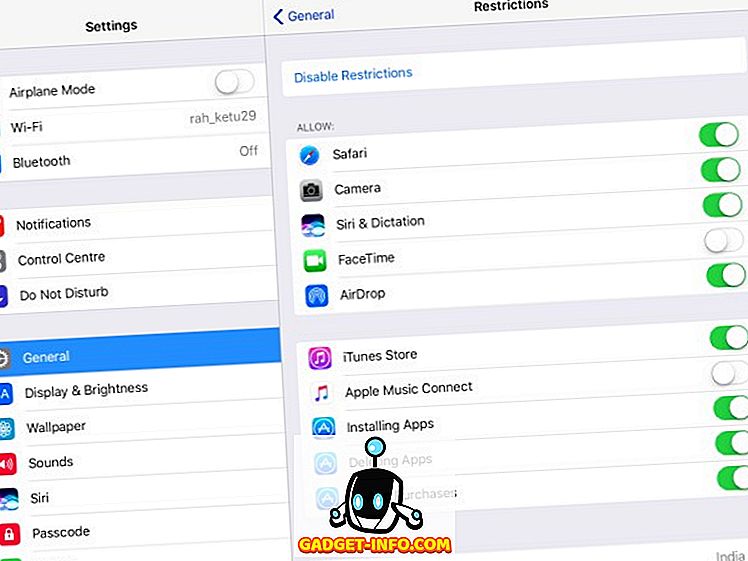
コンテンツの評価に対するフィルタの設定
このセクションでは、評価に基づいてさまざまな種類のコンテンツにフィルタを設定する方法を説明します。 各国では、映画、テレビ番組、ゲーム、歌詞などの独自の評価システムがあります。 「Rating For」コントロールを使用して、iPadにどの国の評価システムを使用したいかを伝えます。 それが完了したら、あなたはあなたの子供が何を読む、見る、または聞くことができるかを制御することができます。
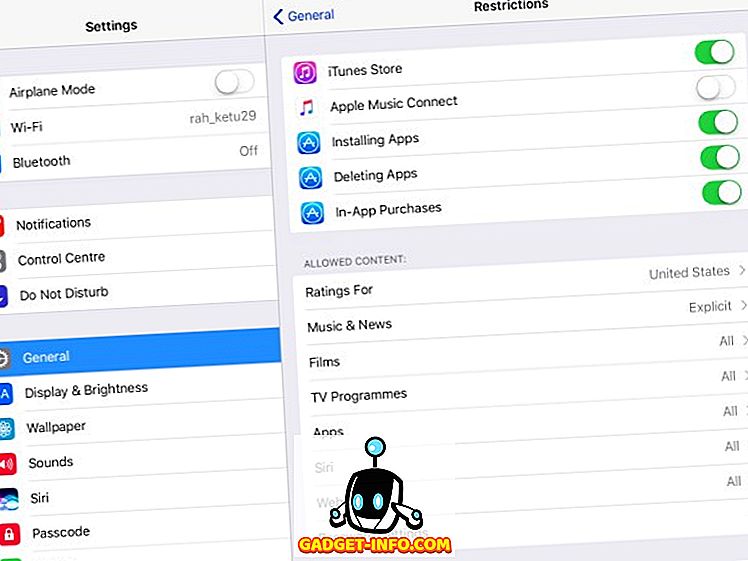
News、Music、Podcast、およびiTunes Uの場合は、 「Explicit」をオフにして、いたずらな言葉を含む曲をiPadで再生できないようにすることができます。 Films を使用して、許可する最高の評価を選択してください 。 評価を1つ指定すると、以下のすべての評価が自動的に選択されます。 PG-13をタップします。 PG-13以上の映画はiPadでも再生できず、購入することもできません。
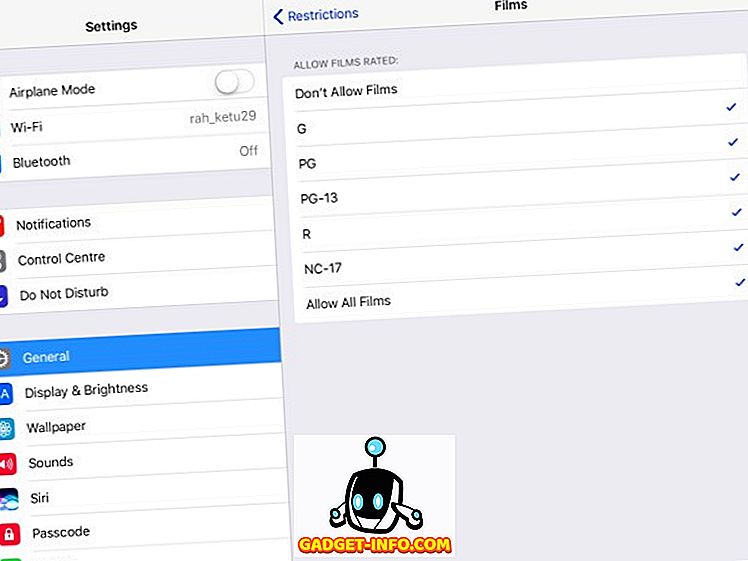
iTunes Storeのアプリにもコンテンツの評価があります。 彼らは年齢に基づき、4歳から17歳の範囲です。 映画と同じように、許可したい最高の評価を選択してください。 評価を1つ指定すると、以下のすべての評価が自動的に選択されます。 9+をタップ。 9+を超える評価のアプリはインストールも購入もできず、ホーム画面とSpotlightにも表示されません。 データを失うことを心配せずに一時的な制限を設定したい場合に便利です。

「Siri」の設定が表示されます。これにより、 明示的な言語およびWeb検索コンテンツをブロックできます。 「Webサイト」設定では、成人を制限したり、特定のWebサイトのみを許可したりできます 。 「パスワード設定」では、iTunesおよびApp Storeでコンテンツを購入するためのパスワードを設定できます。 あなたには2つの選択肢があります - 購入を完全に制限するために「常に必要」を選択してください。 あなたの子供はあなたの許可なしに何かを購入することはできません。 「15分後に必須」を選択した場合、購入を許可すると仮定すれば、購入までに15分かかります。
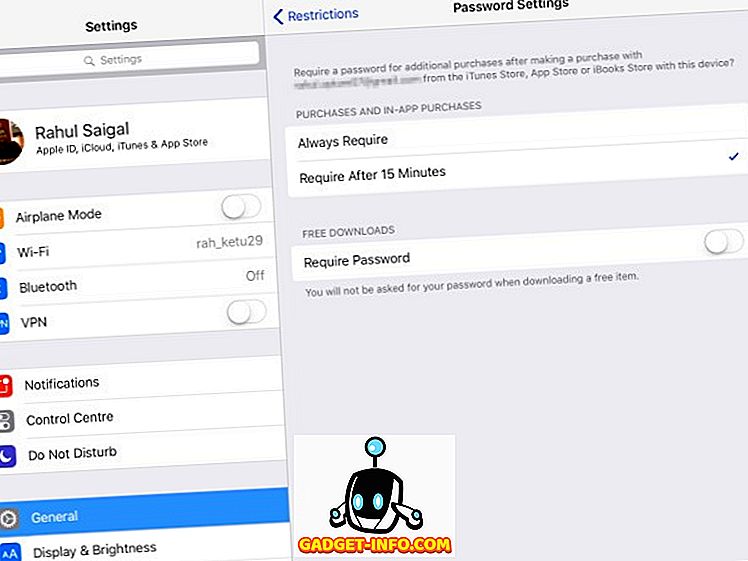
プライバシー保護
「プライバシー」セクションでは、位置情報サービス、連絡先、カレンダー、リマインダー、写真、Bluetooth共有、マイク、Twitter、Facebookなどを許可または制限できます。 これらの各設定をチェックして、 「変更を許可する」または「変更を許可しない」のいずれかにします。
特定のアプリの位置情報サービスを許可またはブロックすることはできますが、「システムサービス」は残してください。 お子様のiPadに保存されている写真には機密情報が含まれている場合があります。 新しいアプリが「写真」を使用するのを防ぐことができます。 同様に、サードパーティのアプリがTwitterまたはFacebookのアカウントにアクセスするのを防ぐことができます。
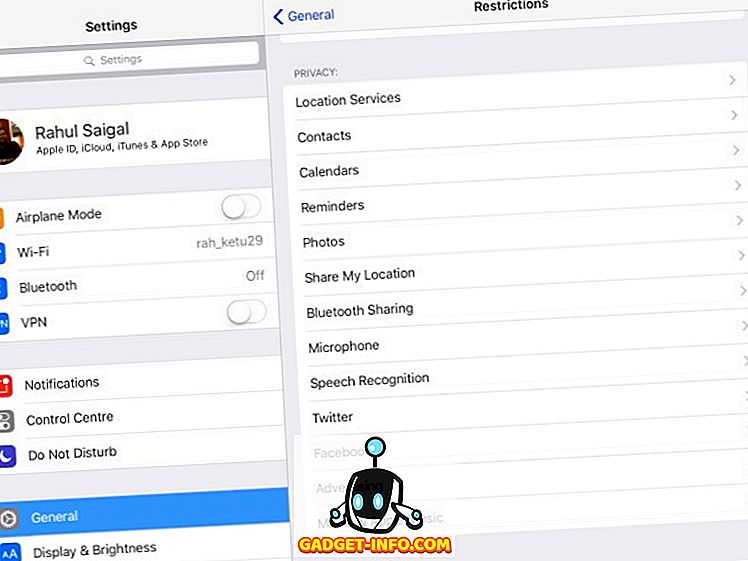
変更を許可してゲームセンター
このセクションでは、あなたの子供がアカウント、バックグラウンド更新、音量制限、およびテレビプロバイダーに変更を加えることを許可またはブロックすることができます。 変更を禁止すると、子供はメール、連絡先、およびカレンダーのアカウントを追加、削除、または変更できなくなります。 音量の変更をブロックして、音量を調整できないようにすることもできます。
最後に、お子様がマルチプレイヤーゲームに登録できるかどうか、およびGame Centerに友達を追加できるかどうかを選択できます。
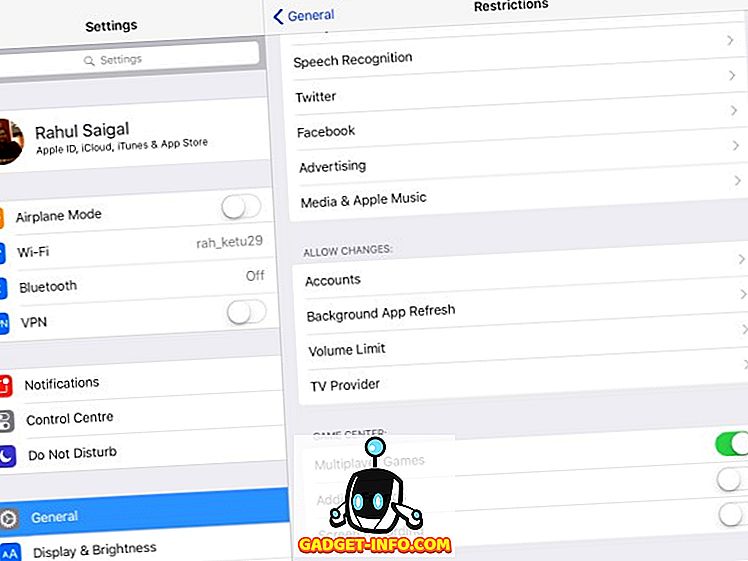
ペアレンタルコントロールアプリを選択するための基準
ペアレンタルコントロールアプリを選ぶときは、次のことを考慮する必要があります。
- それはあなたがデバイス上のすべてのアプリを確認し、アプリの使用をブロックまたは制限できるようにする必要があります。
- それが提供するフィルタリングツールとそれが不適切なコンテンツをオンラインで制限する方法。
- メッセージングアプリをブロックしたり、子供が新しい連絡先を追加したときに警告したり、子供のテキストの内容を監視したりできます。
- それはあなたの子供がどこにいたかを知るために、そしてもっと重要なことに緊急事態であなたの子供を見つけるためにロケーション履歴のログを保存するべきです。
- すべてのデバイスを管理するためのWebベースのパネルと、すべての重要な活動の週次レポート。
- 年間購読費用と監視できるデバイス数の制限。
- PCまたはMacおよびAndroidデバイスを監視する機能が追加の利点になります。
- ペアレンタルコントロール機能を提供するがステルスモードで実行されるアプリは避けてください。 たとえば、WebWatcherとmSpyです。 あなたの国では違法かもしれません。
iPad用のサードパーティのペアレンタルコントロールアプリ
AndroidとiOSの両方のペアレンタルコントロールには長所と短所があります。 デフォルトでは、iOSの制限により詳細なオプションがあります。 サンドボックス化の要件とアプリのエコシステムに対する厳格な管理のために、サードパーティのアプリは広範な機能を提供していません。 反対のことがAndroidにも当てはまりますが、アプリの品質は保証されません。 とは言っても、ここにiPad用の最高のペアレンタルコントロールアプリがあります:
1.ノートンファミリープレミア
Norton Family Premier は、 iPad上のペアレンタルコントロールアプリに親が期待できるすべての機能をまとめたもので、複数のデバイス上の複数の機能を管理できます。 最初に、監視したいそれぞれの子供のためにプロファイルを作成しなければなりません。 デフォルトのハウスルールは子供の年齢に基づいて各子供に適用されます。 子供がインターネットにアクセスするために使用する各デバイスにNorton Familyをインストールします。 Windows、Android、およびiOS用のバージョンは別々に入手可能です。
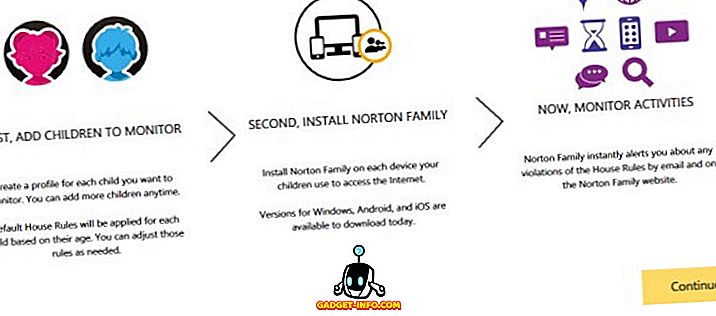
あなたの子供の詳細を追加し、あなたの子供がインターネット上で共有したくないという詳細を記入してください 。 社会保障番号、電話番号、電子メールアドレスなどが含まれます。 「保存」をタップして、お子様の端末にアプリをインストールしてください。 あなたのアカウントには15人までの子供を追加することができます。 子供を1人追加すると、Norton Familyは年齢に基づいて事前定義されたハウスルールを適用します。
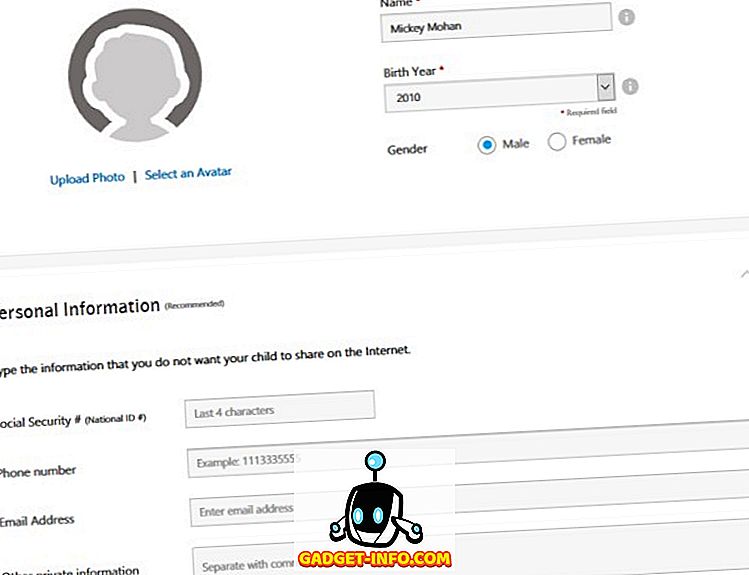
「ハウスルール」をタップして、子供のニーズに基づいてデフォルト設定を調整します。 ハウスルールについて詳しくは、このNortonサポート文書を参照してください。
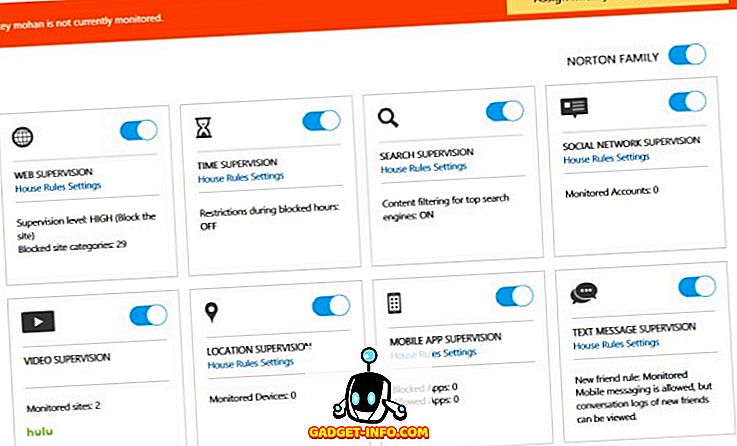
ウェブフィルタはあなたの子供を疑わしいウェブサイトから遠ざけることができ、そしてその位置追跡機能はあなたの子供の位置を与えることができます。 個々のアプリをブロックしたり、制限やプロファイルを簡単に設定したりできます。
あなたはあなたの子供の活動の毎週および毎月の報告書を購読することができます。 AndroidデバイスとWindowsデバイスが混在しているのであれば、Norton Familyが良い選択肢です。 通話とメッセージの監視には制限があり、特定のアプリに制限時間を設定することはできません。 1年目の購読料は49.99ドルで、その後10〜20%の割引があります。
インストール:(無料、アプリ内購入あり)
ネットナニー
ネットナニーファミリープロテクションパスはあなたの家のあらゆる機器のための1つの低コストでペアレンタルコントロール機能の包括的なセットを提供します。 複数のデバイスを追加して監視できます。 アプリは、 Windows、Mac、Android、およびiOSデバイスで利用できます 。
設定を構成し、単一のダッシュボードにすべての保護対象デバイスのレポートを表示するためのWebベースの管理コンソールを提供しています。 ノートンファミリーと同じように、Net Nannyでは、冒涜を隠し、不適切なサイトをブロックし 、サイトコンテンツをブロックするのではなくサイトコンテンツについて子供に警告するオプションを提供します。 アプリを確認したりブロックしたりすることもできます。アプリを一時的に一定期間ブロックすることもできます。
それはまたあなたが様々なソーシャルメディアサイトであなたの子供のソーシャルメディア活動を監視することを可能にしました 。 Net Nannyはレポートを電子メールで送信しませんが、お子様のアクセスがブロックされたサイトにアクセスしたとき、または特定のページをオーバーライドしたときにリアルタイムで警告します。 Net nanny Family Protection Passは、5台の機器を保護するために年間59.99ドル、10台の機器を保護するために年間89.99ドルの費用がかかります。
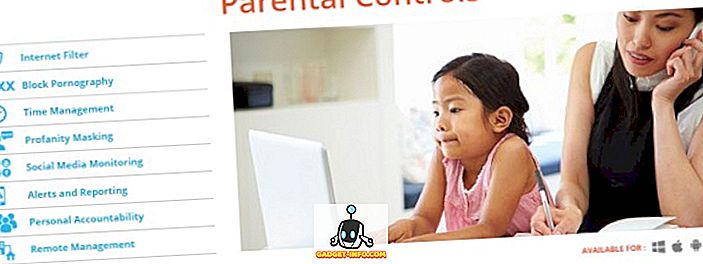
関連項目: iPhoneおよびiPadで写真を非表示にする方法
iPadでペアレンタルコントロールを設定する
iPadでペアレンタルコントロールを設定するのは簡単で直感的ですが時間がかかる手順です。 アプリ、機能、サービスをブロックし、フィルタを活用する方法を説明しました。 また、保護者による制限のあるアプリを選択するための基本的な基準についても説明し、最も優れたものをいくつか強調しました。 それで、あなたのiPad上でこれらのペアレンタルコントロールのオプションを試してみて、あなたが下のコメント欄であなたが何を考えているかを私たちに知らせてください。



![Win Digit Magazineの1年間の購読[プレゼント]](https://gadget-info.com/img/more-stuff/461/win-digit-magazine-s-one-year-subscription-2.jpg)





